
جدول المحتويات:
- مؤلف John Day [email protected].
- Public 2024-01-30 07:41.
- آخر تعديل 2025-01-23 12:54.
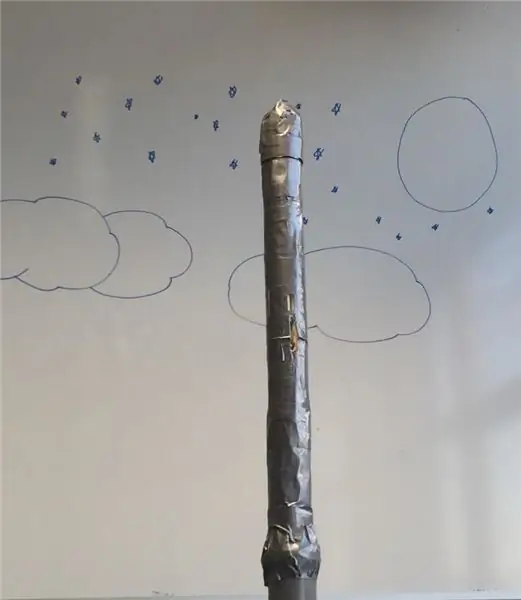
هذا مشروع مدرسي ، تم إنشاؤه في Erhversakademiet Lillebælt في الدنمارك.
يتكون المشروع من فئة تسمى "Industri 4.0".
المهمة هي تنفيذ نظام آلي من مبادئ الصناعة 4.0.
يجب أن يكون النظام قادرًا على تسجيل البيانات وتحميلها إلى قاعدة بيانات.
يجب أن تكون البيانات بعد ذلك قادرة على القراءة من قاعدة البيانات.
الخطوة 1: صنع غلاف لأجهزة الاستشعار واردوينو والبطارية


الغلاف مرسوم في Inventor ، وطبع في Makerbot 2+
(بطريقة ما ، كان لدينا خطأ في الطابعة ، مما تسبب في ظهور السطح على أحد الجوانب ، لذا يبدو غريبًا بعض الشيء).
الغمد مصمم بـ 5 غرف. الأول للبطارية ، والثاني لبطاقة SD ، والثالث للمستشعر البارومتري ، والرابع خاص بالثنائيات ، والأخير خاص بأرودينو.
في أحد الأجزاء توجد أخاديد للحساس وغرفة الصمام الثنائي ، لذا أعط المستشعر هواءًا حتى يمكن رؤية الثنائيات.
السبب في وجودها في 4 أجزاء هو أن الطابعة التي استخدمناها ، لم تكن كبيرة بما يكفي لطول الغلاف. بقعة التجميع مختلفة على الجزأين لذا فهي أقل عرضة للكسر
ما يجب القيام به
1.) قم بتجميع الأجزاء (في الصورة 1 والأبيض 2 والبني 2) والصقها معًا.
2.) في الجزء الخلفي من الغلاف ، قم بحفر 3 ثقوب للصمامات الثنائية في الأخدود. (الصورة 2).
الخطوة 2: إعداد الجهاز
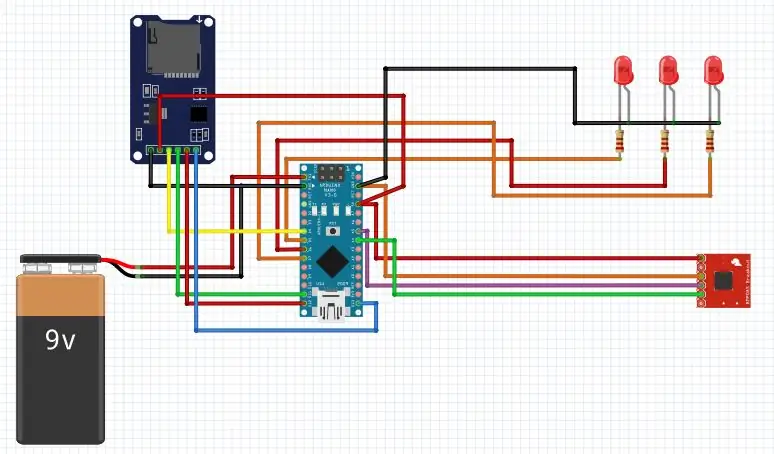
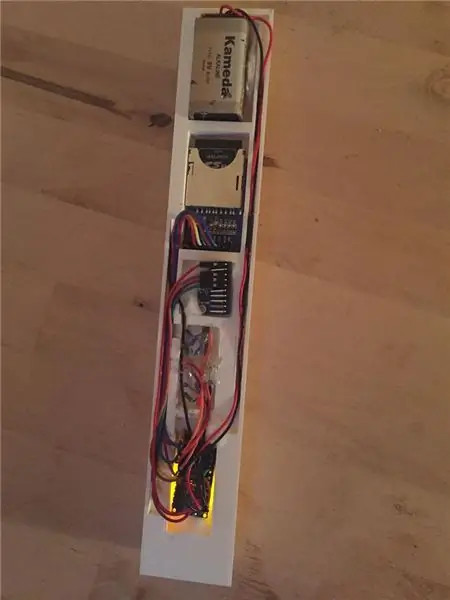


ماذا تحتاج:
1 Arduino nano ، قارئ بطاقة SD + بطاقة SD ، مستشعر بارومتري واحد ، 3 صمامات ثنائية + مقاومات ، بطارية 1 9 فولت وأسلاك.
تحت وفوق جميع الأجهزة يوجد بعض الصوف القطني قبل إغلاق الغمد. هذا للتأكد من أن الأجهزة آمنة ولن تتحرك عند إطلاق الصاروخ.
اردوينو متصل بهذا الشكل (الصورة 1)
بطاقة SD: GND GND + 5 5VCS Digital 4MOSI Digital 11SCK Digital 13MI SQ Digital 12
مستشعر البارومتري VCC_IN 5VGND GNDSCL Analog 5SDA Analog 4
الثنائيات:
GND GND
أخضر + رقمي 7
أصفر + رقمي 5
أحمر + رقمي 6
ما يجب القيام به
1.) قم بلحام GND على جميع الثنائيات معًا لإنشاء GND مشترك لجعل الأسلاك أقل إلى اردوينو.
2.) جندى المقاومين المفضل لديك إلى الثنائيات.
3.) قم بقص جميع الأسلاك بأطوال مناسبة وقم بتوصيلها أو لحامها بـ arduino والأجهزة.
4.) قم بلصق الأسلاك بالغلاف ، حتى لا تضطر إلى التحسس بها عند الحصول على البيانات من بطاقة SD.
5.) الغراء البطارية والمكونات المطلوبة للغمد. (تأكد من عدم لصق بطاقة SD بالغلاف ، حيث تريد إخراج البطاقة للحصول على البيانات).
6.) افصل الأسلاك الضعيفة بالغراء ، للتأكد من أن الأسلاك لا تلمس بعضها البعض وتسبب دائرة كهربائية قصيرة. لقد فعلنا ذلك بأسلاك المقاوم والصمام الثنائي. (صورة 3)
الخطوة 3: صنع الصاروخ



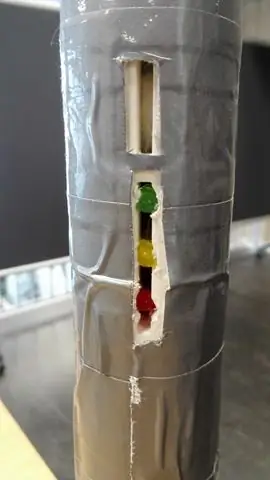
ماذا تحتاج:
لفات ورق التواليت الفارغة ، وتركيب بولي كلوريد الفينيل ، وشريط لاصق ، وسكين متعدد الاستخدامات ، ومنشار صغير ناعم ، وزجاج شمبانيا بلاستيكي
كيفية بناء الصاروخ:
1.) خذ 4 لفافات من ورق التواليت وألصقها ببعضها البعض (الصورة 2).
2.) ثم شريط لاصق أسفل ال 3 لفات. (الصورة 3)
3.) الآن تقوم بشريط لاصق على الصاروخ بأكمله ، حتى لا ترى أي لفة ورق التواليت.
4.) قم بقطع فتحتين في الصاروخ ، بحيث يمكن رؤية الثنائيات ، ويمكن لجهاز الاستشعار الحصول على الهواء. (صورة 4)
5.) خذ منشارك الصغير الصغير واقطع نهاية زجاج الشمبانيا ثم اقطعه إلى قطعتين. (صورة 5)
6.) ثم خذ قطعتين من زجاج الشمبانيا ، وثنيها حول لفة ورق التواليت وشريطها معًا. لا تقم بتثبيت الجزء العلوي على الصاروخ بعد. تريد الغلاف وأجهزة الاستشعار في الصاروخ أولاً.
7.) الشريط اللاصق الملائم PVC في قاع الصاروخ.
الخطوة 4: صنع قاذفة الصواريخ


ماذا تحتاج:
1 صمام ملف لولبي ، 1 خزان غاز ، 1 صمام عادي ، 1 أنبوب بولي كلوريد الفينيل وتركيب 1 بولي كلوريد الفينيل.
1.) ركب الصمام العادي على خزان الغاز
2.) ركب صمام الملف اللولبي على الصمام العادي
3.) ضع التركيبات البلاستيكية أعلى صمام الملف اللولبي وتأكد من أنها محكمة الإغلاق
4.) تناسب أنبوب بولي كلوريد الفينيل في تركيب بولي كلوريد الفينيل.
الخطوة 5: الخطوة التي تم إزالتها (صنع المظلة)

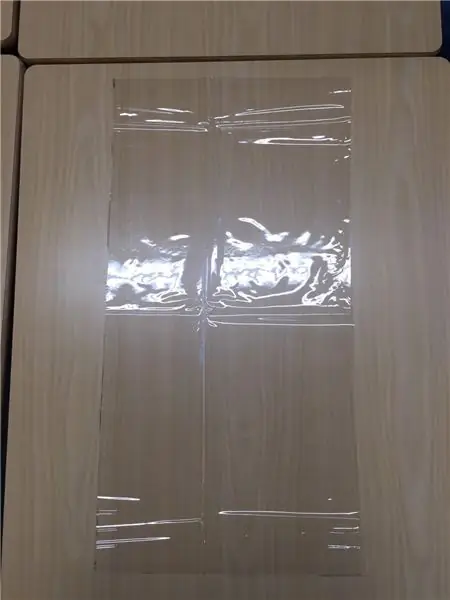

نظرًا لأننا نفتقر إلى الوقت اللازم لتنفيذ مشروعنا ، فقد قررنا إزالة المظلة وبدلاً من ذلك نلتقط الصاروخ بقماش مشمع.
ولكن نظرًا لأننا صنعنا المظلة بالفعل ، فقد قررنا الحفاظ على الخطوة ، في حال كنت لا تزال ترغب في منح صاروخك مظلة.
_
لا نريد أن يسقط الصاروخ ويتشقق ، لذلك نحتاج إلى مظلة.
للقيام بذلك ، نحتاج إلى:
قطعة قماش بلاستيكية وحبل ودبوس أمان وشريط وشريط مطاطي.
1.) قطع البلاستيك "حفر" في مربع.
2.) قم بطيها بحيث تكون طبقتين. (الصورة 2)
3.) قم بطيه على شكل مربع بحيث يتكون من 4 طبقات. (صورة 3)
4.) قم بطيه على شكل مثلث بحيث يتكون من 8 طبقات. (صورة 4)
5.) اصنع خطًا طوليًا X سم من الزاوية واقطعه. (صورة 5)
6.) قم بطيه مرة أخرى إلى طبقة واحدة. الآن يجب أن تبدو مثل الصورة 6.
7.) قص 2 حبال بطول:
8.) خذ الزوايا واجمعهم معًا ، ضع طرفًا واحدًا من الحبل في المنتصف ، ثم اربطه معًا. (الصورة 7)
9.) اصنع عقدة ، بحيث يحصل الحبالان على حلقة صغيرة. (صورة 8)
الخطوة السادسة: برنامج اردوينو
يبدأ البرنامج في العمل بمجرد توصيل البطارية بأردوينو.
ستحدد الثنائيات الثلاثة حالة الصاروخ.
يشير اللون الأحمر إلى وجود مشكلة في بطاقة SD ولن يتم تسجيل البيانات ، ويعني اللون الأصفر أن الصاروخ تم ضبطه بالكامل ولكن لم يتم تسجيله بعد ، أما اللون الأخضر فيعني أنه يتم تسجيل البيانات.
من لحظة توصيل البطارية ، سيكون الصاروخ في وضع الانتظار لمدة دقيقتين. (الصمام الثنائي الأصفر قيد التشغيل)
بعد دقيقتين ، سيتم إيقاف تشغيل الصمام الثنائي الأصفر ، وسيصبح اللون الأخضر في وضع التشغيل. الصاروخ جاهز الآن للإطلاق.
يحتوي البرنامج على عدد عشري يسمى "Looptime". يوضح هذا المتغير عدد المرات التي يتم فيها تسجيل البيانات. في هذا البرنامج ، يتم ضبط Looptime على 0.5 ، مما يعني أن البيانات يتم تسجيلها كل 0.5 ثانية.
ستتم طباعة البيانات على الشاشة التسلسلية إذا كان اردوينو متصلاً بجهاز كمبيوتر. ولكنها ستطبع أيضًا على بطاقة SD إذا كانت متصلة. يتم فصل البيانات بفاصلة منقوطة. يأتي الوقت أولاً ، ثم درجة الحرارة ، ثم الضغط ، وفي النهاية تأتي 3 فاصلة منقوطة ، هذا لأنه مطلوب في "Rocket Calculator" لعمل أعمدة فارغة للحسابات.
الخطوة 7: "Rocket Calculator"
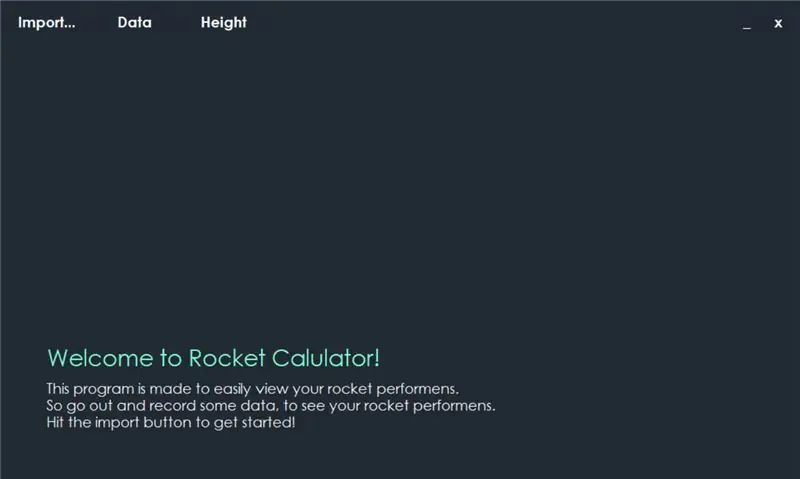
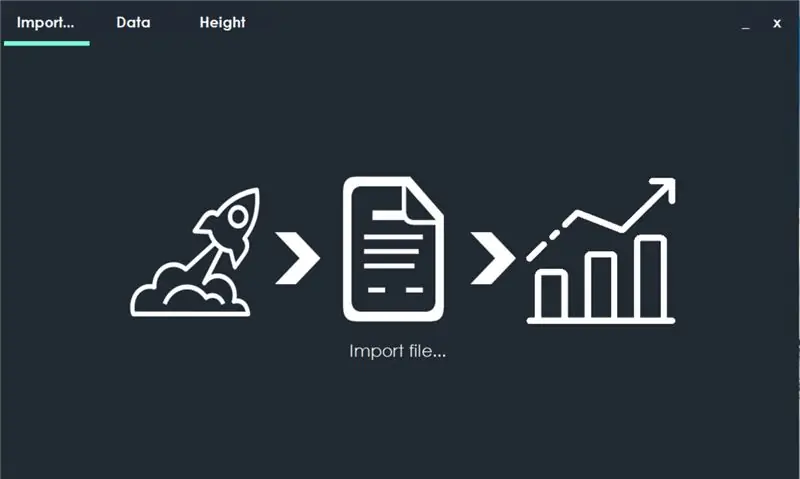
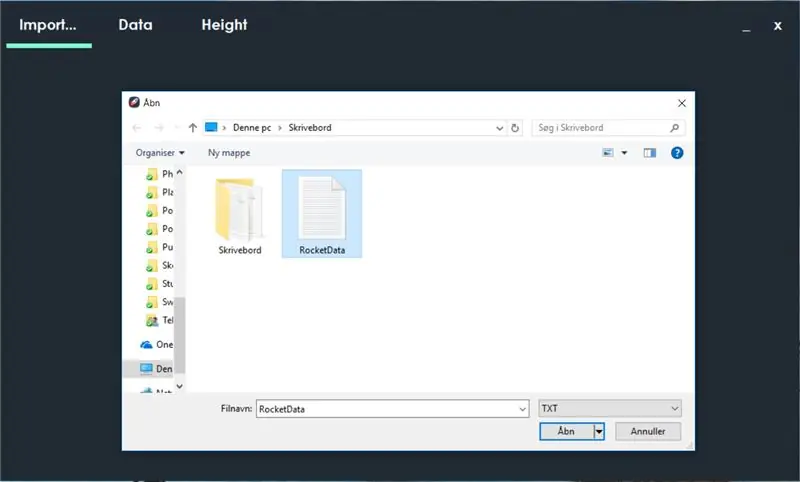
يتكون البرنامج في Microsoft Visual Studio.
عند فتح البرنامج ، فإن أول ما تراه هو التحية. (الصورة 1)
اضغط على "استيراد.." لبدء استيراد البيانات الخاصة بك.
اضغط على "استيراد ملف …" لتحديد موقع الملف على جهاز الكمبيوتر الخاص بك (الصورة 2 و 3)
بمجرد اختيار الملف ، اضغط على فتح وستظهر لك نافذة منبثقة تخبرك أنه تم استيراد ملفك. (صورة 4)
يتم الآن استيراد البيانات وهي جاهزة.
إذا ضغطت على "البيانات" سترى جميع بياناتك والارتفاع المحسوب (الصورة 5)
إذا ضغطت على "الارتفاع" ، فسترى رسمًا بيانيًا فوق الارتفاع. (الصورة 6)
الخطوة 8: اختبار الصاروخ

كانت نتيجة إطلاق الصاروخ مخيبة للآمال بعض الشيء. كنا نأمل أن يكتسب الصاروخ ارتفاعًا أكبر ، لكن على الأقل تم إطلاق الصاروخ ، وحصلنا على بعض البيانات ، والتي يمكننا معالجتها في برنامجنا. البيانات ليست جيدة ، لأن هناك القليل من الاختلاف ، ولكن هناك اختلاف طفيف.
بين الاختبار الأول والثاني ، قمنا بإعادة ضبط ardunio ، وبالتالي فإن البيانات موجودة في مستند واحد.
لاختبار "Rocket Calculator" ، كنا بحاجة إلى مزيد من البيانات مع اختلاف في النتيجة. للحصول على هذا ، قمنا بتشغيل اردوينو وصعدنا الدرج إلى الطابق الرابع ، ثم عدنا لأسفل.
موصى به:
2d صاروخ هبوط سيم: 3 خطوات

2d Rocket Landing Sim: ستحتاج إلى إنشاء خلفية ، ورسم صواريخ ، ومؤشر للبدء (بالطبع ستحتاج إلى اتصال بالإنترنت لاستخدام نقطة الصفر) إذا كنت ترغب فقط في لعب المحاكاة / اللعبة ، انقر هنا ، أو انتقل إلى https://scratch.mit.edu/projects/432509470
صاروخ براهموس الأسرع من الصوت: 6 خطوات
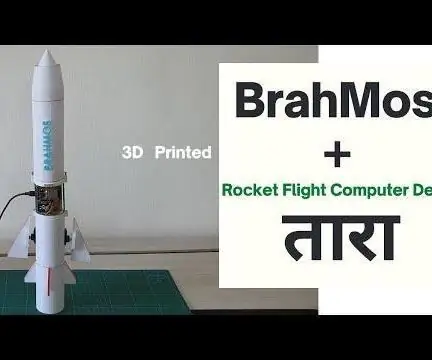
صاروخ Brahmos الأسرع من الصوت: هذا المشروع عبارة عن صاروخ تفاعلي مطبوع ثلاثي الأبعاد مصمم لأغراض تعليمية. لنكون صادقين ، تبدو الصواريخ عادة ضعيفة جدًا ، فهي مجرد أنبوب معدني طويل. ما لم يطلق شخص ما واحدًا أو شيء ما في الأخبار ، فلا أحد يتحدث عنهم حقًا. هذه الدمية
صنع صاروخ Mini-Blinkenrocket: 6 خطوات

صنع Mini-Blinkenrocket: يرجى قراءة التعليمات الكاملة قبل تجميع المجموعة! قد تبدو سهلة بما فيه الكفاية ، ولكن هناك بعض المآزق. أصغر. صغير جدًا
مصباح صاروخ: 11 خطوة (بالصور)

صاروخ صاروخ: لقد خطرت لي فكرة مصباح الصاروخ هذا لبعض الوقت الآن. أعتقد أنني رأيت صورة لشيء مشابه على الشبكة وعلقت معي. الشيء الذي كان يعيقني هو الصاروخ الفعلي. كنت أرغب في البداية في صنع واحدة من الخشب واستخدام مخرطة من أجل
قاذفة صاروخ ديوالي التي يتم التحكم فيها عن طريق Wi-Fi: 6 خطوات

قاذفة صاروخ ديوالي التي يتم التحكم فيها عن طريق Wi-Fi: مرحبًا أيها الناس! إنه موسم ديوالي هنا في الهند ، ولم يعد لدي مصلحة في إطلاق Crackers. لكنني جميعًا للاحتفال به بطريقة نرث ، ماذا عن إطلاق صواريخ ديوالي لاسلكيًا؟ ديوالي يسقط في ثلاثة أيام. لذلك سأذهب إلى
